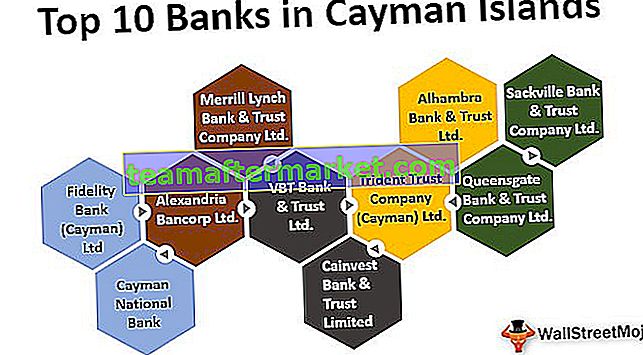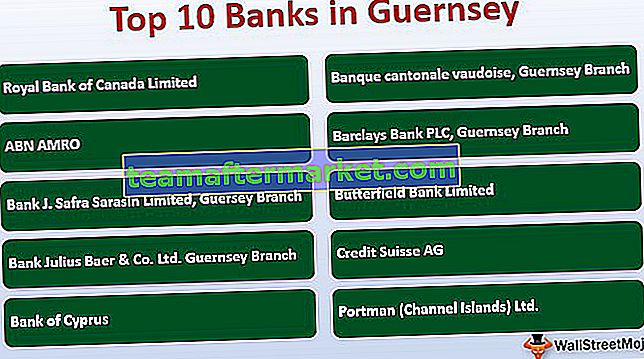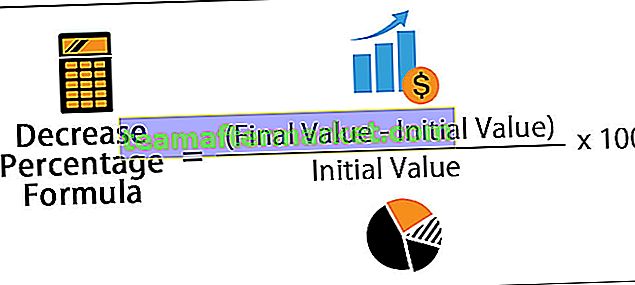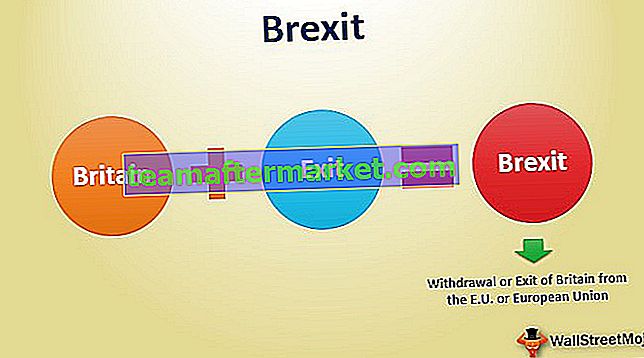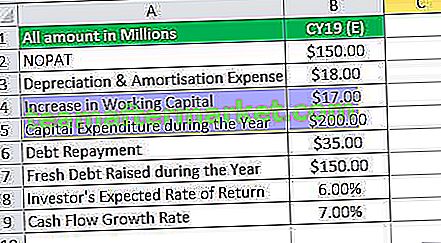Bagaimana Menemukan Jumlah Baris Maksimum di Excel?
Sebagai contoh, lihat pratinjau lembar kerja di bawah ini.

Saat ini, sel yang aktif adalah sel A1 untuk pergi ke baris terakhir kolom ini, kita hanya perlu menekan tombol pintas "Ctrl + Panah Bawah" ini akan membawa Anda ke baris terakhir di kolom sel yang dipilih.


Tetapi satu hal yang perlu Anda ketahui tentang pintasan ini adalah ini akan membawa Anda ke sel yang terakhir digunakan tanpa pemutusan sel.
Untuk contoh lihat pratinjau data di bawah ini.

Dalam hal ini, kami memiliki semacam data di 6 baris pertama kolom 1 dan sel aktif adalah sel A1. Jika Anda menekan Ctrl + Panah Bawah, Anda akan dibawa ke sel yang terakhir digunakan, bukan ke baris terakhir lembar kerja.

Tombol pintasan ini akan menuju ke sel yang terakhir digunakan tanpa jeda sel. Untuk contoh lihat pratinjau data di bawah ini.

Setelah 6 baris pertama, kami memiliki jeda baris dari satu baris dan setelah pemutusan sel itu, kami memiliki data di 6 baris lainnya. Pertama saya akan menekan tombol pintas Ctrl + Panah Bawah dan itu akan membawa saya ke baris yang terakhir digunakan sebelum sel istirahat yaitu baris ke-6.

Sekarang lagi saya akan menekan tombol pintas Ctrl + Panah Bawah dan lihat kemana arahnya.

Setelah menekan tombol pintas sekali lagi, sel tersebut telah melompat ke sel yang digunakan berikutnya, bukan ke akhir sel yang terakhir digunakan. Sekarang tekan Ctrl + Panah Bawah dan itu akan membawa Anda ke baris lain yang terakhir digunakan yaitu baris ke-13.

Sekarang jika Anda menekan Ctrl + Panah bawah, Anda akan dibawa ke baris terakhir lembar kerja. Seperti ini pergi ke jumlah baris maksimum dengan karya excel.
Batasi Tindakan Pengguna ke Jumlah Baris Tertentu di Excel
Seringkali kami tidak ingin pengguna menggunakan semua baris, melainkan kami ingin mereka bekerja dengan rentang sel atau baris tertentu. Ini dapat dilakukan dengan menggunakan beberapa metode, berikut adalah metode untuk membatasi tindakan pengguna ke baris tertentu.
Menggunakan Metode Sembunyikan
Misalnya, jika Anda ingin mengizinkan pengguna untuk bekerja dengan sepuluh baris pertama dari data, maka kami dapat menyembunyikan baris yang tersisa kecuali untuk 10 baris pertama.
- Untuk bersembunyi dari baris ke-11 dan seterusnya pilih semua baris hingga 10.48.576 baris.

- Sekarang klik kanan pada header baris dan pilih opsi "Sembunyikan".

- Ini akan menyembunyikan semua baris yang dipilih dan pengguna hanya dapat melihat 10 baris.

Jika Anda tidak ingin mengikuti metode manual klik kanan dan sembunyikan, maka Anda dapat menggunakan tombol pintas untuk menyembunyikan baris.
Setelah memilih sejumlah baris yang akan disembunyikan cukup tekan tombol shortcut “Ctrl + 9”. (Nomor 9 harus dari nomor keyboard bukan dari pad nomor keyboard). Ini hanya akan menyembunyikan baris.
Seperti ini, kami dapat membatasi tindakan pengguna dengan lembar kerja tertentu.
Hal-hal untuk diingat
- Versi Excel 2003 hanya memiliki 65536 baris.
- Dari versi Excel 2007 dan seterusnya, kami memiliki lebih dari 1 juta baris.
- Jika Anda akan menggunakan semua baris maka komputer Anda harus dilengkapi dengan prosesor yang berpengalaman dan kapasitas RAM tidak kurang dari 8 GB.